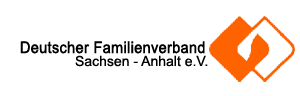Willkommen AutorIn! Was möchtest du tun?
- Dich auf auf der Seite umschauen
- Das Feld „Aktuelle Informationen“ auf der Unterseite deines Bereiches bearbeiten
- Einen Blogartikel schreiben
- Eine Veranstaltung erstellen
Anleitung/Hilfe
Allgemein
Anzeigen
Die Idee hinter der neuen DFV-Seite ist, dass jede*r sich einbringt, so dass ein buntes Mosaik ensteht, welches einen Eindruck vom vielfältigen Engagement der DFV-Akteure vermittelt. Du kannst als Autor*in das Feld Aktuelle Informationen auf deiner Unterseite mit Text und Bild füllen und berabeiten sowie Blogartikel (ebenfalls mit Text und Bild) erstellen und posten.
Andere Felder wie z.B. der Steckbrief, der Unterseitentitel, das Menü usw. können nur der Administrator und die Redakteur*innen bearbeiten.
Bei Artikeln kannst du über das Auswählen von Kategorien entscheiden, ob sie auf der DFV-Startseite oder nur auf deiner Unterseite oder in beiden Bereichen erscheinen sollen. Darüber hinaus kannst du noch Veranstaltungen im Veranstaltungskalender erstellen.
Nimm dir Zeit, die Homepage zu erkunden, und probiere die Möglichkeiten aus!
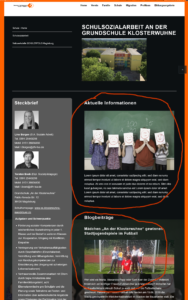
Schließen
Login und Abmelden
Anzeigen
Zum Login gelangst du über den Menüpunkt „Autor*innen“ ganz unten rechts auf der Homepage.
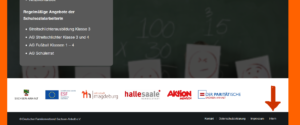
Es erscheint eine Anmeldeseite. Oben gibst du deine Mailadresse ein – unten dein Passwort. Falls du noche keinen Zugang hast, wende dich an André.
Die „Passwort vergessen“-Funktion sorgt bei Bedarf dafür, dass du eine Mail mit der Aufforderung zum Erstellen eines neuen Passwortes erhältst. Passwörter, die du erstellt hast sind für den Administrator nicht sichtbar.
Du logst dich aus, indem du oben rechts auf den Profil-Button und dann auf „Abmelden“ klickst.
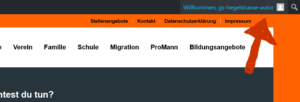
Schließen
Das Feld „Aktuelle Informationen“ auf der Unterseite deines Bereiches bearbeiten
Anzeigen
- Klickst du darauf, öffnet sich der WordPress-Editor in einem neuen Tab. Du findest die üblichen Werkzeuge zur Textgestaltung.
- Klicke auf diesen Button, um noch mehr Werkzeuge einzublenden:
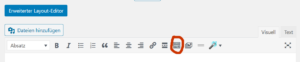
- Über den Button „Dateien einfügen“ kannst du Bilder oder Videos von deinem PC hochladen und in das Dokument einfügen. Klicke dazu auf „Dateien hochladen“:
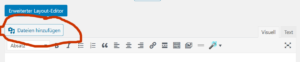
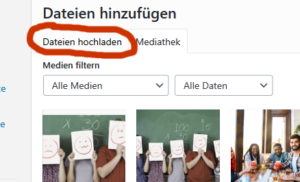
- Beim Aktuell-Feld handelt es sich formal gesehen um einen fixen Artikel, der jederzeit nach Bedarf geändert werden kann.
- In deinem“Aktuelle Informationen“-Artikel ist die Kategorie bereits voreingstellt. (Bitte nichts daran ändern!):
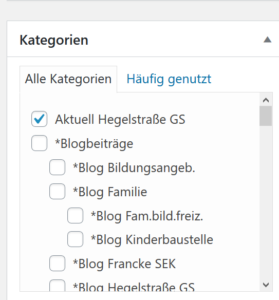
- Bitte nicht den Button „Erweiterter Layout-Editor“ benutzen! Falls du zwischen „Klassischer Editor“ und „Block-Editor“ wählen sollst, nimm den Klassischen.
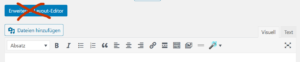
- Beende die Bearbeitung deines Dokuments IMMMER mit „Aktualisieren“ (blauer Button rechts oben) und schließe den Tab.
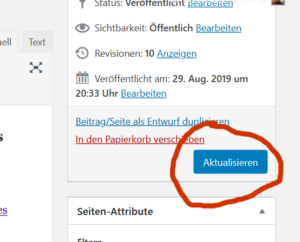
Schließen
Blogartikel schreiben
Anzeigen
- Klickst du auf „Artikel schreiben“ öffnet sich der Editor und du kannst Text eingeben und Bilder hinzufügen. (analog Feld Aktuell – für Details siehe oben!)
- Blogartikel erscheinen unter dem Aktuell-Feld deiner Unterseite bzw. unten auf Startseite. Das Neueste steht wie in einem Newsfeed immer oben.
- Hast du fertig, klickst du auf „Veröffentlichen“ bzw. „Aktualisieren“:
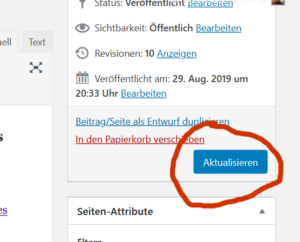
- Wichtig: Für einen Artikel MUSST du eine Kategorie wählen, damit der Artikel dort erscheint, wo er erscheinen soll:
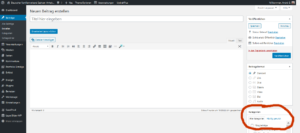
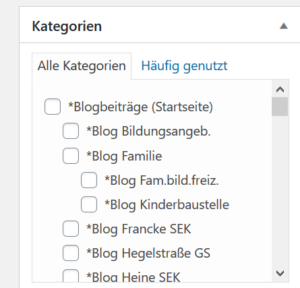
- Du kannst deinen Bereich auswählen (z.B. „*Blog Hegelstraße GS“), dann erscheint der Artikel auf der Unterseite deines Bereiches.
- Wenn du dein Häkchen bei „*Blogbeiträge (Startseite)“ setzt, erscheint der Artikel gleich ganz vorn auf der Startseite.
- Wir empfehlen im Sinne einer guten Außenwahrnehmung der DFV-Aktivitäten BEIDE Kategorien zu aktivieren. Handelt es sich jedoch um spezielle Informationen – z.B. für eine Fambi-Gruppe – reicht es natürlich, sich auf die Kategorie des Bereiches zu beschränken.
- Bitte setzte keine Häkchen bei den Kategorien ohne Sternchen weiter unten!
- Wenn möglich, verlinke ein Beitragsbild, sonst erscheint in den Blogansichten jeweils nur ein Symbolbild. Du findest diese Funktion ganz unten rechts im Beitrags-Editor:
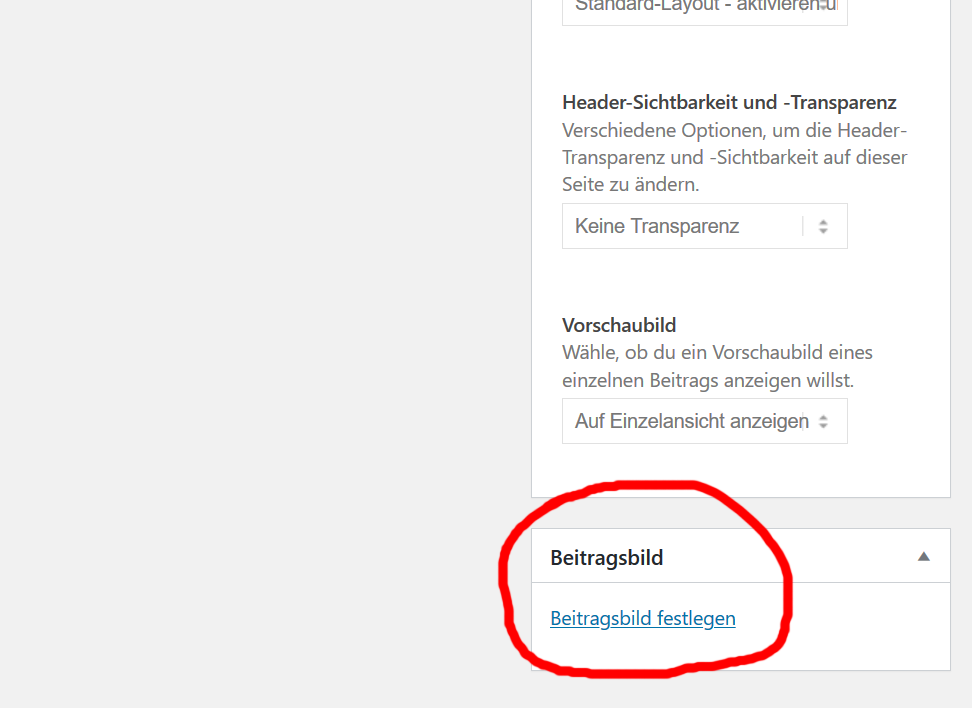
- Tipp: Hast du keine Fotos, Nutze ggf. die lizenzfreien und kostenlosen Fotos der Fotodatenbank pixabay.com.
- Um einen bereits bestehenden Artikel zu bearbeiten, gehe auf „Dashboard“ (auf schwarzen oberen Leiste), klicke auf „Beiträge“ und dann auf „Bearbeiten“. Am Ende natürlich den Klick auf den blauen „Aktualisieren-Button“ nicht vergessen!
- Danach kannst du den Tab schließen.
Schließen
Veranstaltung erstellen
Anzeigen
Eine Veranstaltung erstellst du, indem du auf „+ Neu“ in der schwarzen Leiste gehst und dann „Veranstaltung anklickst“. Im Veranstaltungs-Editor gibst du dann Titel, Text, Zeit, Ort und Veranstalter an. (Letzteres kannst du oder dein Projekt ein. Und dann natürlich wieder auf „Veröffentlichen“ klicken!
Schließen